Fundamentos de AutoCAD
|
|
|
- Ágatha Carneiro de Sousa
- 7 Há anos
- Visualizações:
Transcrição
1 Fundamentos de AutoCAD Conceito Lógico e Articulação Técnica Professor: João Humberto Camelini /MSN: camelini@gmail.com Interface Menu Superior Barras de Comandos Tela de Propriedades ÁREA DE DESENHO Prompt (Linha de Comando) Barra de Status Line Desenha uma linha através s da indicação de seus pontos de início e fim Entre no comando LINE,, digitando L ou usando o ícone equivalente. Clique o ponto de início da linha (P1( P1) O segundo ponto, que determina o comprimento e ângulo da linha, pode ser indicado de várias v formas: a) Simplesmente clicando o ponto de fim (P2( P2) Neste caso não háh nenhum segredo, basta clicar o ponto e está encerrado o procedimento 1
2 Line b) Esticando a linha para uma direção e digitando seu comprimento e pressionando [Enter] A dica aqui é ligar o modo ortogonal com a tecla F8, assim as linhas somente serão desenhadas no sentido horizontal ou vertical. Em seguida é só apontar para o lado desejado, digitar a medida e pressionar [Enter] c) Informando seu comprimento e ângulo Use esta opção para desenhar uma linha em ângulo diferente de zero graus. Basta digitar um comando no e pressionar [Enter].. Por exemplo, se quiser criar uma linha de comprimento 100 e ângulo de 45 graus, e [Enter].. Note e < sempre aparecem, são do formato do comando. DICAS No AutoCAD, os números n seguem o padrão americano, ou seja, as casas decimais são separadas da parte inteira do número por um ponto. Não use vírgula v como casa decimal, como estamos acostumados no Brasil! Enquanto estiver desenhando linhas, você pode digitar C a qualquer momento para que o programa feche o polígono e encerre o comando LINE. É claro que você precisa ter pelo menos duas linhas desenhadas, senão não faz sentido nenhum tentar fechar o polígono. Para encerrar comandos no AutoCAD, você sós precisa pressionar a tecla [ESC]. Sempre leia o prompt do AutoCAD, lál o programa está conversando com você, pedindo e dando informações. Pessoas que se acostumam a ler o prompt conseguem aprender outros comandos sozinhas. Como usar o mouse para visualizar o desenho Existem muitos comandos de visualização que podem ser aplicados usando o próprio prio mouse. Seguem alguns: 1. Para arrastar o desenho de um lado para outro da tela (o que chamamos de PAN) ) você pode segurar pressionado o botão SCROLL (rodinha do mouse) e arrastar. 2. Para ampliar ou reduzir o desenho, basta girar o botão SCROLL. 3. Para os casos em que o desenho sair da tela, basta dar dois cliques rápidos (double( click) ) com o botão SCROLL do mouse. Isto fará com que todos os objetos desenhados sejam mostrados na tela simultaneamente, no maior tamanho possível. 2
3 Ferramentas de Precisão Por mais que você tente clicar em pontos precisos a a olho, você nunca conseguirá fazer isto com exatidão. Para resolver isto, o AutoCAD tem Ferramentas de Precisão, que são comandos que ajudam a encontrar pontos como começo, o, meio e fim de linhas e arcos, centros, quadrantes e tangentes de círculos c e arcos e outros pontos importantes. Se, por exemplo, você quiser que o programa detecte o começo o ou fim de linhas automaticamente, basta deixar ligada a opção ENDPOINT.. Deste modo, sempre que você estiver num comando de desenho e passar com o cursor por cima de uma linha, o programa vai destacar onde está a extremidade desta linha mais próxima do ponto em que você estiver. Quando isto acontecer, bastará clicar para que aquele ponto seja utilizado no comando que estiver em andamento. Ferramentas de Precisão Estas são as ferramentas de precisão mais utilizadas no CAD: ENDPOINT: : Ponto de começo o ou fim MIDPOINT: : Ponto médio m (meio do objeto) CENTER: : Centro de arcos e círculosc NODE: : Detecta pontos feitos com o comando POINT QUADRANT: : Pontos dos ângulos 0, 90, 180 e 270 graus em círculos e arcos INTERSECTION: : Ponto de cruzamento entre dois objetos PERPENDICULAR: : Ponto perpendicular (90 graus) a um objeto TANGENT: : Tangência NEAREST: : Encontra um ponto sobre o objeto nas proximidades do cursor. A única garantia deste tipo de precisão é que o ponto estará tocando o objeto. Ferramentas de Precisão Para deixar uma ou mais ferramentas de precisão, você deve fazer o seguinte: Clique com o botão direito sobre ESNAP (no AutoCAD é OSNAP) ) e clique em SETTINGS: b) Ligue as ferramentas que quiser e clique [Ok]. 3
4 DICAS Ás s vezes inconveniente que o OSNAP fique ligado o tempo todo, principalmente quando você deixa marcadas muitas ferramentas de precisão, pois o programa ficará tentando detectar todas e pode pegar pontos indesejados. Com a tecla F3 você liga ou desliga o OSNAP quando quiser. A tangente é uma precisão um pouco diferente das outras, pois o programa sempre dád preferência às s demais, daí ela não funciona. Por esta razão, não basta deixá-la ligada, o ideal é forçar que ela seja usada quando precisar. Para forçar que o programa detecte uma certa precisão, você deve digitar as suas três primeiras letras e pressionar [Enter] ou escolher seu ícone na barra de precisão OBJECT SNAPS: DICAS Às s vezes, uma barra de ferramentas como a dos OSNAPS,, por exemplo pode estar desligada, ou seja, pode não estar visível vel na tela. Para ligar é muito simples: a) Clique com o botão direito do mouse numa parte vazia (sem nenhum botão) da barra superior de ferramentas b) Clique no nome da barra que deseja ligar DICAS Quando estiver desenhando, o programa indicará que tipo de precisão está sendo utilizada através s de um símbolo s que aparecerá do lado do ponto detectado. Por exemplo, ao se tratar de um fim de linha, aparecerá um quadrado, se o ponto for o meio da mesma, surgirá um triângulo e assim por diante. Seguem ilustrações de alguns desses símbolos: s 4
5 Apagar Objetos Para apagar um ou mais objetos inteiros no AutoCAD, basta selecioná-los los e pressionar a tecla [DEL].. SóS que existem três formas de selecionar: 1. Clicar diretamente sobre os objetos Forma mais simples e trabalhosa, pois imagine clicar um a um para selecionar uns cem ou duzentos objetos! 2. Clicar no vazio e abrir uma janela da esquerda para a direita Neste caso, a janela aparece com uma linha contínua nua (não tracejada). Somente os objetos que estiverem inteiramente dentro dela serão selecionados. Método M conhecido como WINDOW. 3. Clicar no vazio e abrir uma janela da direita para a esquerda Neste caso, a janela aparecerá tracejada e qualquer objeto que esteja inteiramente dentro ou tocando nas bordas dela será selecionado. Método M conhecido como CROSSING. Métodos de Seleção Estes métodos m valem para todos os comandos que pedem para o usuário selecionar vários v objetos, como MOVE, COPY, ROTATE, MIRROR, TRIM.. Isto não é exclusividade do comando de apagar (ERASE( ERASE). ). 1. Método da Seleção Direta 2. Método M Window 3. Método M Crossing Circle Desenha um círculo, c através s da indicação do seu centro e raio. Opcionalmente, pode ser informado o diâmetro. Entre no comando CIRCLE,, digitando C e [Enter] ou utilizando o ícone disponível no software. Clique o ponto em que ficará o centro do círculo. c Se as ferramentas de precisão estiverem ligadas, você poderá usá-las para posicionar o centro do círculo c num ponto mais específico, como o centro de outro círculo, c meio ou fim de uma linha etc. Digite o raio. Opcionalmente você pode digitar D e pressionar [Enter] para que o programa peça a ô diâmetro ao invés s do raio. Depois basta digitar o valor do diâmetro e pressionar [Enter]. 5
6 DICAS Existem outras formas de desenhar círculos c no AutoCAD, esta apresentação apenas mostrou as mais comuns. Se você tem o hábito h de ler o prompt,, poderá testar as outras opções disponíveis. É importante ter certeza que sabe a diferença a entre raio e diâmetro. A figura seguinte indica exatamente isto, colocando estas duas medidas num mesmo círculo: c Distance Mede a distância entre dois pontos clicados, informando qual a distância em X, em Y, a distância total e o ângulo entre os pontos. Entre no comando DISTANCE,, digitando DI e [Enter] ou utilizando o ícone disponível no software. Clique dois pontos cuja distância você quer medir, usando as ferramentas de precisão. Os valores aparecerão no prompt da seguinte maneira: Se as informações não aparecerem totalmente no prompt,, você pode esticá-lo ou pressionar F2 para que mais dados fiquem visíveis. veis. Grips Quando você estiver fora de qualquer comando e selecionar objetos, serão mostrados pontos notáveis conhecidos como GRIPS.. Com eles, é possível fazer algumas edições rápidas, r como esticar, mover etc. Para editar, ao aparecerem os GRIPS você deve clicar sobre aquele que deseja alterar (esquentar o GRIP), ), movimentar o cursor e clicar na posição em que ele deverá ficar. Veja: Para esticar uma linha com uma medida exata, ligue o modo ortogonal (F8( F8), ), aponte para a direção desejada, digite o valor (quanto deseja esticar) e pressione [Enter]. 6
7 DICAS Os GRIPS não são usados apenas para esticar objetos. Depois de esquentar um GRIP,, você pode clicar com o botão direito do mouse para ver outras opções disponíveis, como ilustra a figura abaixo: Escolhendo ROTATE,, por exemplo, o programa perguntará um ângulo de rotação e o objeto será girado em torno do ponto do GRIP naquele ângulo. O mesmo vale para SCALE, MOVE e COPY, que usarão o GRIP como ponto base para suas operações. Este recurso é bastante interessante para realizar edições rápidas, r eliminando a necessidade de entrar num comando específico. Offset Faz cópias c paralelas de objetos selecionados a uma distância indicada pelo usuário. Entre no comando OFFSET,, digitando O pelo teclado ou acionando o ícone correspondente. Digite a medida com que pretende fazer as cópias c paralelas dos objetos e pressione [Enter] Selecione um objeto a ser copiado Clique em qualquer lugar no lado em que pretende fazer a cópia paralela daquele objeto Selecione o próximo objeto e clique o lado desejado para a cópia. Repita este processo quantas vezes quiser. Importante: Caso queira alterar a distância das próximas cópias, você tem que entrar novamente no comando, pois ela somente é solicitada logo que o mesmo é iniciado. Trim Corta pedaços de objetos, usando outros como lâminas. Entre no comando TRIM,, digitando TR pelo teclado ou utilizando o ícone correspondente. Selecione os objetos que funcionarão como lâminas e pressione [Enter] para o programa saber que terminou de escolher. Clique sobre os objetos que deseja cortar. É importante que os cliques sejam nos lados que serão cortados: 7
8 DICAS Existe uma forma mais fácil de utilizar o comando TRIM para algumas situações específicas. Você pode fazer com que o programa entenda que todos os objetos do desenho sejam considerados lâminas,, assim não é preciso selecionar os mais adequados para cada situação. Para isto, faça a o seguinte: 1. Entre no comando TRIM 2. Pressione [Enter] 3. Selecione os objetos que deseja cortar O problema é que às s vezes é inconveniente que todos os objetos sejam lâminas, jáj que isto pode fazer com que você tenha que dar mais cliques para conseguir obter um certo resultado, como no exemplo apresentado ao lado: Fillet Arredonda cantos vivos, gerando arcos entre dois objetos selecionados pelo usuário. Entre no comando FILLET,, digitando F no prompt ou acessando o ícone correspondente. No prompt,, aparecerá o raio que está sendo utilizado pelo comando: 2. Se o raio estiver de acordo com o que você precisa, pule este passo, caso contrário rio digite R,, tecle [Enter] e informe o valor do raio, depois tecle [Enter] novamente. 3. Selecione dois objetos que serão arredondados: DICAS Caso você informe um valor muito grande para o raio, o comando não conseguirá executar a operação. O comando FILLET também m pode ser utilizado para esticar linhas que não estejam se tocando e formar cantos vivos, para isto basta utilizar o raio igual a zero. Veja como funciona: Se as linhas não estiverem se tocando, como no exemplo acima, também é possível aplicar raios diferentes de zero, sem problemas. Para trocar o valor do raio, é necessário entrar novamente no comando e digitar R seguido de [Enter]. 8
9 Rectang Desenha um retângulo com um único comando. Dispensa o desenho de 4 linhas com o comando LINE. Entre no comando RECTANGLE,, digitando REC ou através s do ícone correspondente. Clique um ponto indicando um canto do retângulo. Digite as medidas de comprimento e altura, no seguinte Por exemplo, para fazer um retângulo de 50x30, O símbolo e a vírgula v são obrigatórios. rios. Explode O retângulo é um exemplo de objeto agrupado. Na verdade, ele consiste num conjunto de linhas agrupadas numa sós entidade, que chamamos de POLYLINE.. O problema deste tipo de objeto é que muitas vezes precisamos trabalhar com as linhas separadas e isto não é possível. Por exemplo, se aplicarmos um OFFSET num retângulo, todas as suas linhas serão copiadas de uma sós vez, como está abaixo: Se for utilizado o comando EXPLODE (pelo teclado, digite X) ) e selecionado o retângulo seguido de [Enter],, cada linha se torna um objeto independente: Extend Estende linhas para que as mesmas alcancem outras que estejam na direção de suas extremidades, como mostra a figura a seguir: Selecione os limites Selecione o que será estendido até eles Os passos para sua execução são: Entre no comando EXTEND digitando EX pelo teclado ou utilizando o ícone correspondente. Selecione os objetos até os quais as linhas deverão ser estendidas e tecle [Enter]. Selecione os objetos que serão estendidos, clicando o mais próximo possível da extremidade que está para o lado em que serão esticados. 9
10 Scale Aumenta ou diminui o tamanho dos objetos desenhados. Antigamente era utilizado para ajustar a escala do desenho. 1. Acione o comando SCALE,, digitando SC no prompt ou através do seu respectivo ícone. 2. Selecione os objetos cujo tamanho será alterado usando os métodos que jáj foram explicados e tecle [Enter]. 3. Indique o ponto base. Este ponto é importante, pois ele permanecerá na mesma posição quando for aplicada a escala, como mostra a figura deste slide: 4. Digite o fator de escala. Exemplo: se digitar 0.5, os objetos ficarão com a metade do tamanho. Se for 3, aumentarão três vezes. Move Movimenta objetos selecionados pelo usuário. 1. Acione o comando MOVE,, digitando M ou acionando o respectivo ícone. 2. Selecione os objetos que deseja mover, com os métodos m explicados anteriormente, em seguida pressione [Enter]. 3. Clique no ponto base. Este é o ponto de referência pelo qual os objetos serão puxados. 4. Clique no ponto de destino, ou seja, aquele para onde o ponto base será levado. Veja: Copy Copia objetos selecionados pelo usuário para outra posição. 1. Acione o comando COPY,, digitando CP ou acionando o respectivo ícone. 2. Selecione os objetos que deseja copiar, com os métodos m explicados anteriormente, em seguida pressione [Enter]. 3. Clique no ponto base. Este é o ponto de referência pelo qual os objetos serão puxados e copiados. 4. Clique no ponto de destino, ou seja, aquele para onde o ponto base será levado. Veja: 10
11 Rotate Rotaciona os objetos selecionados pelo usuário. 1. Acione o comando ROTATE,, digitando RO ou através s de seu respectivo ícone. 2. Selecione os objetos que deseja rotacionar,, usando os métodos explicados anteriormente e tecle [Enter]. 3. Clique no ponto base, que será aquele em torno do qual os objetos serão rotacionados. 4. Digite o ângulo de rotação (ou clique para apontar o ângulo manualmente). Veja um resumo do procedimento: Mirror Gera cópia c espelhada (simétrica) dos objetos selecionados. 1. Entre no comando MIRROR digitando MI ou pelo seu ícone. 2. Selecione os objetos que deseja espelhar e tecle [Enter]. 3. Clique dois pontos. O programa imagina uma linha passando por eles e a utiliza como eixo de simetria. 4. Digite Y (de YES) ) se quiser que o programa apague os objetos originais ou N (de NO) ) se quiser manter os originais. Dúvidas? 11
AUTOCAD: COMANDOS 2D
 UNIVERSIDADE FEDERAL DE SANTA CATARINA FACULDADE DE ENGENHARIA SANITÁRIA AMBIENTAL FLORIANÓPOLIS AUTOCAD: COMANDOS 2D DISCIPLINA: CAD PARA ENG. SANITÁRIA AMBIENTAL PROFA. ARQ. PATRÍCIA BIASI CAVALCANTI
UNIVERSIDADE FEDERAL DE SANTA CATARINA FACULDADE DE ENGENHARIA SANITÁRIA AMBIENTAL FLORIANÓPOLIS AUTOCAD: COMANDOS 2D DISCIPLINA: CAD PARA ENG. SANITÁRIA AMBIENTAL PROFA. ARQ. PATRÍCIA BIASI CAVALCANTI
3. Conhecimentos Básicos
 3. Conhecimentos Básicos 3.1 Sistema de Coordenadas A área de trabalho do AutoCAD é baseada em um sistema cartesiano de coordenadas, onde serão posicionados os pontos que definirão as entidades do desenho.
3. Conhecimentos Básicos 3.1 Sistema de Coordenadas A área de trabalho do AutoCAD é baseada em um sistema cartesiano de coordenadas, onde serão posicionados os pontos que definirão as entidades do desenho.
REPRESENTAÇÃO DE PROJETOS DE ARQUITETURA COM AUTOCAD 2D (40 h)
 REPRESENTAÇÃO DE PROJETOS DE ARQUITETURA COM AUTOCAD 2D (40 h) AULA 02 COMANDOS INICIAIS Faculdade de Tecnologia e Ciências - FTC Unidade Vitória da Conquista BA Colegiado de Engenharia Civil LINE I O
REPRESENTAÇÃO DE PROJETOS DE ARQUITETURA COM AUTOCAD 2D (40 h) AULA 02 COMANDOS INICIAIS Faculdade de Tecnologia e Ciências - FTC Unidade Vitória da Conquista BA Colegiado de Engenharia Civil LINE I O
Comandos básicos do AutoCAD
 Curso: Engenharia Ambiental Disciplina: Desenho técnico e Geometria Descritiva Professor: Luiz Antonio do Nascimento Aluno: Período: Manhã Aula: Data: RA: 1. Linhas Comandos básicos do AutoCAD Existem
Curso: Engenharia Ambiental Disciplina: Desenho técnico e Geometria Descritiva Professor: Luiz Antonio do Nascimento Aluno: Período: Manhã Aula: Data: RA: 1. Linhas Comandos básicos do AutoCAD Existem
DESENHO TÉCNICO E ARQUITETÔNICO
 DESENHO TÉCNICO E ARQUITETÔNICO REPRESENTAÇÃO DE PROJETOS DE ARQUITETURA COM O AUTOCAD 2D Mundi - Centro de Formação Técnica Unidade Vitória da Conquista BA Professor: Philipe do Prado Santos Curso Técnico
DESENHO TÉCNICO E ARQUITETÔNICO REPRESENTAÇÃO DE PROJETOS DE ARQUITETURA COM O AUTOCAD 2D Mundi - Centro de Formação Técnica Unidade Vitória da Conquista BA Professor: Philipe do Prado Santos Curso Técnico
DESENHO TÉCNICO E ARQUITETÔNICO
 DESENHO TÉCNICO E ARQUITETÔNICO REPRESENTAÇÃO DE PROJETOS DE ARQUITETURA COM O AUTOCAD 2D Mundi - Centro de Formação Técnica Unidade Vitória da Conquista BA Professor: Philipe do Prado Santos Curso Técnico
DESENHO TÉCNICO E ARQUITETÔNICO REPRESENTAÇÃO DE PROJETOS DE ARQUITETURA COM O AUTOCAD 2D Mundi - Centro de Formação Técnica Unidade Vitória da Conquista BA Professor: Philipe do Prado Santos Curso Técnico
UNIVERSIDADE ESTADUAL DE SANTA CRUZ DEPARTAMENTO DE CIÊNCIAS EXATAS E TECNOLÓGICAS COLEGIADO DE ENGENHARIA ELÉTRICA
 UNIVERSIDADE ESTADUAL DE SANTA CRUZ DEPARTAMENTO DE CIÊNCIAS EXATAS E TECNOLÓGICAS COLEGIADO DE ENGENHARIA ELÉTRICA CET925 INSTALAÇÕES ELÉTRICAS PREDIAIS TUTORIAL AUTOCAD 1 UNIVERSIDADE ESTADUAL DE SANTA
UNIVERSIDADE ESTADUAL DE SANTA CRUZ DEPARTAMENTO DE CIÊNCIAS EXATAS E TECNOLÓGICAS COLEGIADO DE ENGENHARIA ELÉTRICA CET925 INSTALAÇÕES ELÉTRICAS PREDIAIS TUTORIAL AUTOCAD 1 UNIVERSIDADE ESTADUAL DE SANTA
Apostila de desenho técnico elétrico Progecad
 IFSC- JOINVILLE SANTA CATARINA DISCIPLINA DESENHO TÉCNICO CURSO ELETRO-ELETRÔNICA 1 Módulo Concomitante 2 Módulo - Integrado Apostila de desenho técnico elétrico Progecad Aula 2 Comandos de desenho 2011.2
IFSC- JOINVILLE SANTA CATARINA DISCIPLINA DESENHO TÉCNICO CURSO ELETRO-ELETRÔNICA 1 Módulo Concomitante 2 Módulo - Integrado Apostila de desenho técnico elétrico Progecad Aula 2 Comandos de desenho 2011.2
Prof: Heni Mirna Cruz Santos
 Prof: Heni Mirna Cruz Santos Email: henimirna@hotmail.com Com esta Ribbon é possível desenhar linhas retas, curvas, formas geométricas, hachuras, tabelas, entre outros. O comando LINE gera um segmento
Prof: Heni Mirna Cruz Santos Email: henimirna@hotmail.com Com esta Ribbon é possível desenhar linhas retas, curvas, formas geométricas, hachuras, tabelas, entre outros. O comando LINE gera um segmento
Conceito Lógico e Articulação Técnica Projeto Assistido por Computador
 Fundamentos de CAD Conceito Lógico e Articulação Técnica Projeto Assistido por Computador Professor: João Humberto Camelini Email/MSN: camelini@gmail.com O que é desenho vetorial? Qual a diferença a entre
Fundamentos de CAD Conceito Lógico e Articulação Técnica Projeto Assistido por Computador Professor: João Humberto Camelini Email/MSN: camelini@gmail.com O que é desenho vetorial? Qual a diferença a entre
Interface. Menu Superior. Barras de Comandos. Tela de Propriedades ÁREA DE DESENHO. Barra de Status. Prompt (Linha de Comando)
 Fundamentos de CAD Interface Menu Superior Barras de Comandos Tela de Propriedades ÁREA DE DESENHO Barra de Status Prompt (Linha de Comando) A tela de propriedades ocupa muito espaço, utilize Ctrl + 1
Fundamentos de CAD Interface Menu Superior Barras de Comandos Tela de Propriedades ÁREA DE DESENHO Barra de Status Prompt (Linha de Comando) A tela de propriedades ocupa muito espaço, utilize Ctrl + 1
Figura Uso de coordenadas polares
 INTRODUÇÃO AO AUTOCAD O CAD trabalha com dois sistemas de coordenadas. O sistema de coordenadas cartesianas (Figura) e o sistema de coordenadas polares (Figura). No sistema de coordenadas cartesianas,
INTRODUÇÃO AO AUTOCAD O CAD trabalha com dois sistemas de coordenadas. O sistema de coordenadas cartesianas (Figura) e o sistema de coordenadas polares (Figura). No sistema de coordenadas cartesianas,
APOSTILA DE COMANDOS BÁSICOS
 1. Desenhando com a Barra - DRAW 1.1. LINE - LINHAS - Indique um ponto para iniciar sua linha (clique). - Indique o ponto final - a tecla força a linhas ortogonais, neste momento podese colocar as
1. Desenhando com a Barra - DRAW 1.1. LINE - LINHAS - Indique um ponto para iniciar sua linha (clique). - Indique o ponto final - a tecla força a linhas ortogonais, neste momento podese colocar as
CONTEÚDO DA AULA AULA 7 AUTOCAD. Comando APARAR/TRIM
 CONTEÚDO DA AULA AULA 7 AUTOCAD Profa. Dra. KELLY JOHANA DUSSÁN MEDINA desenhotecnico.iq@gmail.com desenho-tecnico-eq9.webnode.com ENGENHARIA QUÍMICA 2019 Barra Modificar Comando Aparar/Trim (Corta objetos)
CONTEÚDO DA AULA AULA 7 AUTOCAD Profa. Dra. KELLY JOHANA DUSSÁN MEDINA desenhotecnico.iq@gmail.com desenho-tecnico-eq9.webnode.com ENGENHARIA QUÍMICA 2019 Barra Modificar Comando Aparar/Trim (Corta objetos)
MODIFICAR OBJETOS modificar (Modify) modificação
 MODIFICAR OBJETOS Comandos da Guia modificar (Modify) tem utilização para edição e modificação de objetos, blocos, formas geométricas e linhas. Veremos a seguir os comandos mais utilizados. Apagar (Erase):
MODIFICAR OBJETOS Comandos da Guia modificar (Modify) tem utilização para edição e modificação de objetos, blocos, formas geométricas e linhas. Veremos a seguir os comandos mais utilizados. Apagar (Erase):
Profº Luiz Amiton Pepplow, M. Eng. DAELT - UTFPR. Desenho Elétrico. Comandos do AUTOCAD
 Desenho Elétrico Comandos do AUTOCAD DICAS 1 - Barra de ferramentas customizar a distribuição na tela 2- Cursor - Tools - options -Display - crosshair size 100 3 - View - Display UCS Icon - desativar 1
Desenho Elétrico Comandos do AUTOCAD DICAS 1 - Barra de ferramentas customizar a distribuição na tela 2- Cursor - Tools - options -Display - crosshair size 100 3 - View - Display UCS Icon - desativar 1
Curso de AutoCAD 2D. Instrutor : Mauro Pio Dos Santos Junior Monitor : Thainá Souza
 Curso de AutoCAD 2D Instrutor : Mauro Pio Dos Santos Junior Monitor : Thainá Souza Regras da Fundação Gorceix Controle de frequência: Primeira chamada após decorridos 10 minutos do início da aula; Segunda
Curso de AutoCAD 2D Instrutor : Mauro Pio Dos Santos Junior Monitor : Thainá Souza Regras da Fundação Gorceix Controle de frequência: Primeira chamada após decorridos 10 minutos do início da aula; Segunda
TÉCNICAS DE CAD PARA ENGENHARIA CIVIL AULA 3 2. SELEÇÃO DE PONTOS PRECISOS EM OBJETOS
 TÉCNICAS DE CAD PARA ENGENHARIA CIVIL AULA 3 1. SISTEMA DE COORDENADAS 2. SELEÇÃO DE PONTOS PRECISOS EM OBJETOS 3. ALGUNS COMANDOS DE EDIÇÃO E CRIAÇÃO 1. SISTEMA DE COORDENADAS O universo de desenho do
TÉCNICAS DE CAD PARA ENGENHARIA CIVIL AULA 3 1. SISTEMA DE COORDENADAS 2. SELEÇÃO DE PONTOS PRECISOS EM OBJETOS 3. ALGUNS COMANDOS DE EDIÇÃO E CRIAÇÃO 1. SISTEMA DE COORDENADAS O universo de desenho do
SOLID EDGE ST6 TUTORIAL 2 CRIANDO UM DESENHO NO AMBIENTE DRAFT
 SOLID EDGE ST6 TUTORIAL 2 CRIANDO UM DESENHO NO AMBIENTE DRAFT Esse tutorial traz passo a passo instruções para criação de um desenho no ambiente Draft. Na criação dos desenhos você aprenderá as técnicas
SOLID EDGE ST6 TUTORIAL 2 CRIANDO UM DESENHO NO AMBIENTE DRAFT Esse tutorial traz passo a passo instruções para criação de um desenho no ambiente Draft. Na criação dos desenhos você aprenderá as técnicas
UNIVERSIDADE FEDERAL DO RIO GRANDE DO NORTE CENTRO DE TECNOLOGIA DEPARTAMENTO DE ENGENHARIA MECÂNICA COMEÇANDO A DESENHAR. Professor: João Carmo
 UNIVERSIDADE FEDERAL DO RIO GRANDE DO NORTE CENTRO DE TECNOLOGIA DEPARTAMENTO DE ENGENHARIA MECÂNICA COMEÇANDO A DESENHAR Professor: João Carmo Ao trabalhar com o AutoCAD, começaremos com o comando Line.
UNIVERSIDADE FEDERAL DO RIO GRANDE DO NORTE CENTRO DE TECNOLOGIA DEPARTAMENTO DE ENGENHARIA MECÂNICA COMEÇANDO A DESENHAR Professor: João Carmo Ao trabalhar com o AutoCAD, começaremos com o comando Line.
SOLID EDGE ST6 TUTORIAL 3 MODELANDO UM CORPO DE BIELA
 SOLID EDGE ST6 TUTORIAL 3 MODELANDO UM CORPO DE BIELA Neste tutorial serão introduzidos passo a passo conceitos de modelação, onde você verá passo a passo a aplicação prática de features 3D. Nos tutoriais
SOLID EDGE ST6 TUTORIAL 3 MODELANDO UM CORPO DE BIELA Neste tutorial serão introduzidos passo a passo conceitos de modelação, onde você verá passo a passo a aplicação prática de features 3D. Nos tutoriais
Curso de AutoCAD Fundação Gorceix 30/05/2017. Curso de AutoCAD 2D. Instrutor : Mauro Pio Dos Santos Junior Monitor : Brenda Mara Marques
 Curso de AutoCAD 2D Instrutor : Mauro Pio Dos Santos Junior Monitor : Brenda Mara Marques Regras da Fundação Gorceix Controle de frequência: Primeira chamada após decorridos 10 minutos do início da aula;
Curso de AutoCAD 2D Instrutor : Mauro Pio Dos Santos Junior Monitor : Brenda Mara Marques Regras da Fundação Gorceix Controle de frequência: Primeira chamada após decorridos 10 minutos do início da aula;
Layer ASAS como corrente. Com o comando SWEEP 2 RAILS, selecione, na sequencia, as covas da base da assa, as duas curvas mais acima e a reta que as
 As imagens de base para a modelagem estarão disponíveis no final do tutorial. Elas devem ser alinhadas a origem para modelar o avião. Para começar vamos dividir o trabalho em layers para facilitar a modelagem.
As imagens de base para a modelagem estarão disponíveis no final do tutorial. Elas devem ser alinhadas a origem para modelar o avião. Para começar vamos dividir o trabalho em layers para facilitar a modelagem.
DESENHANDO COM PRECISÃO
 UNIVERSIDADE FEDERAL DO RIO GRANDE DO NORTE CENTRO DE TECNOLOGIA DEPARTAMENTO DE ENGENHARIA MECÂNICA DESENHANDO COM PRECISÃO Professor: João Carmo INTRODUÇÃO Trabalhando-se com os comandos de precisão,
UNIVERSIDADE FEDERAL DO RIO GRANDE DO NORTE CENTRO DE TECNOLOGIA DEPARTAMENTO DE ENGENHARIA MECÂNICA DESENHANDO COM PRECISÃO Professor: João Carmo INTRODUÇÃO Trabalhando-se com os comandos de precisão,
Tutorial Joia Headband
 Tutorial Joia Headband Trabalho Final para a cadeira de Computação Gráfica I Curso Design de Produtos Universidade Federal do Rio Grande do Sul 2014/01 Aluna Manoela Moog Sautchuck 1. Abra o arquivo Headband
Tutorial Joia Headband Trabalho Final para a cadeira de Computação Gráfica I Curso Design de Produtos Universidade Federal do Rio Grande do Sul 2014/01 Aluna Manoela Moog Sautchuck 1. Abra o arquivo Headband
SOLID EDGE ST6 TUTORIAL 3 MODELANDO UM PISTÃO
 SOLID EDGE ST6 TUTORIAL 3 MODELANDO UM PISTÃO Neste tutorial serão introduzidos passo a passo conceitos de modelação, onde você verá passo a passo a aplicação prática de features 3D. Fazendo este tutorial
SOLID EDGE ST6 TUTORIAL 3 MODELANDO UM PISTÃO Neste tutorial serão introduzidos passo a passo conceitos de modelação, onde você verá passo a passo a aplicação prática de features 3D. Fazendo este tutorial
Desenho auxiliado por computador
 Desenho auxiliado por computador Erase Finalidade O comando Erase apaga um objeto. Também corresponde à tecla Delete quando selecionado um objeto. Comandos de Construção Line (L) Finalidade O comando Line
Desenho auxiliado por computador Erase Finalidade O comando Erase apaga um objeto. Também corresponde à tecla Delete quando selecionado um objeto. Comandos de Construção Line (L) Finalidade O comando Line
ARCOS CAD. bhttp://www.mat.uel.br/geometrica/cad/a8amat44.dwg
 1 1. INTRODUÇÃO. ARCOS CAD Nesta aula você aprenderá a construir arcos arquitetônicos compostos por arcos de circunferência utilizando os princípios da tangência e concordância. Nesta aula você aplicará
1 1. INTRODUÇÃO. ARCOS CAD Nesta aula você aprenderá a construir arcos arquitetônicos compostos por arcos de circunferência utilizando os princípios da tangência e concordância. Nesta aula você aplicará
POLÍGONOS REGULARES CAD
 1 1. INTRODUÇÃO. POLÍGONOS REGULARES CAD Nesta aula você aprenderá a construir polígonos regulares e a medir o valor de seu ângulo interno. Além disso, aprenderá a traçar polígonos estrelados utilizando
1 1. INTRODUÇÃO. POLÍGONOS REGULARES CAD Nesta aula você aprenderá a construir polígonos regulares e a medir o valor de seu ângulo interno. Além disso, aprenderá a traçar polígonos estrelados utilizando
UNIVERSIDADE FEDERAL DO RIO GRANDE DO NORTE CENTRO DE TECNOLOGIA DEPARTAMENTO DE ENGENHARIA MECÂNICA SELECIONANDO OBJETOS. Professor: João Carmo
 UNIVERSIDADE FEDERAL DO RIO GRANDE DO NORTE CENTRO DE TECNOLOGIA DEPARTAMENTO DE ENGENHARIA MECÂNICA SELECIONANDO OBJETOS Professor: João Carmo INTRODUÇÃO A seleção de objetos é um tipo de procedimento
UNIVERSIDADE FEDERAL DO RIO GRANDE DO NORTE CENTRO DE TECNOLOGIA DEPARTAMENTO DE ENGENHARIA MECÂNICA SELECIONANDO OBJETOS Professor: João Carmo INTRODUÇÃO A seleção de objetos é um tipo de procedimento
Aula 05 - Tutorial 03 Modelando o Corpo da Biela
 DESENHO TÉCNICO MECÂNICO I (SEM 0565) Notas de Aulas v.2016 Aula 05 - Tutorial 03 Modelando o Corpo da Biela Adaptado de: Allan Garcia Santos 2004 Departamento de Engenharia Mecânica Escola de Engenharia
DESENHO TÉCNICO MECÂNICO I (SEM 0565) Notas de Aulas v.2016 Aula 05 - Tutorial 03 Modelando o Corpo da Biela Adaptado de: Allan Garcia Santos 2004 Departamento de Engenharia Mecânica Escola de Engenharia
PROJETO DE ESTRADAS Pr P of o. D r D. An A d n e d r e so s n o n Man a zo n l zo i
 PROJETO DE ESTRADAS Prof. Dr. Anderson Manzoli Clique em Format Units; Georreferenciamento de 2 2º altere para Graus/minutos/segundos 1º altere para duas casas decimais 3º altere para precisão de segundos
PROJETO DE ESTRADAS Prof. Dr. Anderson Manzoli Clique em Format Units; Georreferenciamento de 2 2º altere para Graus/minutos/segundos 1º altere para duas casas decimais 3º altere para precisão de segundos
Curso de AutoCAD Prof. Gabriel Liberalquino
 Curso de AutoCAD 2013.2 Prof. Gabriel Liberalquino Objetivos Identificar as áreas da interface do AutoCAD; Localizar e utilizar as teclas de funções; Introduzir os comandos de diferentes maneiras; Interface
Curso de AutoCAD 2013.2 Prof. Gabriel Liberalquino Objetivos Identificar as áreas da interface do AutoCAD; Localizar e utilizar as teclas de funções; Introduzir os comandos de diferentes maneiras; Interface
VISUALIZANDO O DESENHO NA TELA
 UNIVERSIDADE FEDERAL DO RIO GRANDE DO NORTE CENTRO DE TECNOLOGIA DEPARTAMENTO DE ENGENHARIA MECÂNICA VISUALIZANDO O DESENHO NA TELA Professor: João Carmo Os Comandos de Zoom e Posicionamento Os comandos
UNIVERSIDADE FEDERAL DO RIO GRANDE DO NORTE CENTRO DE TECNOLOGIA DEPARTAMENTO DE ENGENHARIA MECÂNICA VISUALIZANDO O DESENHO NA TELA Professor: João Carmo Os Comandos de Zoom e Posicionamento Os comandos
REPRESENTAÇÃO DE PROJETOS DE ARQUITETURA COM AUTOCAD 2D
 REPRESENTAÇÃO DE PROJETOS DE ARQUITETURA COM AUTOCAD 2D AULA 04 COMANDOS INICIAIS Faculdade de Tecnologia e Ciências - FTC Unidade Vitória da Conquista BA Colegiado de Engenharia Civil CIRCLE Permite desenhar
REPRESENTAÇÃO DE PROJETOS DE ARQUITETURA COM AUTOCAD 2D AULA 04 COMANDOS INICIAIS Faculdade de Tecnologia e Ciências - FTC Unidade Vitória da Conquista BA Colegiado de Engenharia Civil CIRCLE Permite desenhar
SolidWorks Tutorial 1 EIXO. Washington Luiz dos Santos Jr Aula: semana 1 de 8. Disciplina: Desenho Técnico II
 SolidWorks Tutorial 1 EIXO Disciplina: Desenho Técnico II Prof.: Washington Luiz dos Santos Jr Aula: semana 1 de 8 Para ser usado com SolidWorks Educacional Release 2008-2009. Eixo Este primeiro exercício
SolidWorks Tutorial 1 EIXO Disciplina: Desenho Técnico II Prof.: Washington Luiz dos Santos Jr Aula: semana 1 de 8 Para ser usado com SolidWorks Educacional Release 2008-2009. Eixo Este primeiro exercício
CFAC: Introdução ao AutoCAD - I. Capitulo I: Iniciação ao AutoCAD
 Introdução ao AutoCAD João Manuel R. S. Tavares Bibliografia AutoCAD 2002 Depressa & Bem Pedro Leão Neto, José Manuel Garcia FCA AutoCAD 2004 Guia de Consulta Rápida João Santos FCA Mechanical Desktop
Introdução ao AutoCAD João Manuel R. S. Tavares Bibliografia AutoCAD 2002 Depressa & Bem Pedro Leão Neto, José Manuel Garcia FCA AutoCAD 2004 Guia de Consulta Rápida João Santos FCA Mechanical Desktop
Prof: Heni Mirna Cruz Santos
 Prof: Heni Mirna Cruz Santos Email: henimirna@hotmail.com New Abre um novo arquivo. Open Abre um arquivo salvo. Save Salva o arquivo. Save As Salvar como. Cloud Options: Salva ou atualiza uma cópia do
Prof: Heni Mirna Cruz Santos Email: henimirna@hotmail.com New Abre um novo arquivo. Open Abre um arquivo salvo. Save Salva o arquivo. Save As Salvar como. Cloud Options: Salva ou atualiza uma cópia do
UFRGS - UNIVERSIDADE FEDERAL DO RIO GRANDE DO SUL DEPARTAMENTO DE DESIGN E EXPRESSÃO GRÁFICA COMPUTAÇÃO GRÁFICA 1 JÉFERSON DOUGLAS DE FAVERI
 UFRGS - UNIVERSIDADE FEDERAL DO RIO GRANDE DO SUL DEPARTAMENTO DE DESIGN E EXPRESSÃO GRÁFICA COMPUTAÇÃO GRÁFICA 1 JÉFERSON DOUGLAS DE FAVERI TUTORIAL RHINOCEROS joystick Playstation 2 Semstre 1-2011 Desenhando
UFRGS - UNIVERSIDADE FEDERAL DO RIO GRANDE DO SUL DEPARTAMENTO DE DESIGN E EXPRESSÃO GRÁFICA COMPUTAÇÃO GRÁFICA 1 JÉFERSON DOUGLAS DE FAVERI TUTORIAL RHINOCEROS joystick Playstation 2 Semstre 1-2011 Desenhando
Disciplina de Desenho Técnico B 1- INTRODUÇÃO AO CAD
 2 1- INTRODUÇÃO AO CAD O CAD é um software que se desenvolveu muito nos últimos 15 anos. Com o surgimento do sistema Windows, a utilização dos ícones associados aos menus flutuantes fez do CAD uma das
2 1- INTRODUÇÃO AO CAD O CAD é um software que se desenvolveu muito nos últimos 15 anos. Com o surgimento do sistema Windows, a utilização dos ícones associados aos menus flutuantes fez do CAD uma das
SOLID EDGE ST6 TUTORIAL 9 GERANDO VISTAS A PARTIR DE UM MODELO 3D. Aqui isso será feito com o corpo da Biela que você desenhou no tutorial 6.
 SOLID EDGE ST6 TUTORIAL 9 GERANDO VISTAS A PARTIR DE UM MODELO 3D Seguindo este tutorial você estará apto a gerar vistas a partir de elementos 3D. O Solid Edge permite que sejam geradas vistas de modelos
SOLID EDGE ST6 TUTORIAL 9 GERANDO VISTAS A PARTIR DE UM MODELO 3D Seguindo este tutorial você estará apto a gerar vistas a partir de elementos 3D. O Solid Edge permite que sejam geradas vistas de modelos
RHINOCEROS 4.0 RHINOCEROS 4.0
 RHINOCEROS 4.0 RHINOCEROS 4.0 CURVAS Desenho de Curvas (Control Points e Interpolate Points) Ferramentas de Precisão Edição de Pontos e por Controle de Pontos Rebuild controle do nº de pontos da curva
RHINOCEROS 4.0 RHINOCEROS 4.0 CURVAS Desenho de Curvas (Control Points e Interpolate Points) Ferramentas de Precisão Edição de Pontos e por Controle de Pontos Rebuild controle do nº de pontos da curva
TUTORIAL DE MODELAGEM NO RHINOCEROS NESPRESSO. Micaela Benezra Maia Computação Gráfica I Prof. Eduardo Cardoso 2014/1
 TUTORIAL DE MODELAGEM NO RHINOCEROS NESPRESSO Micaela Benezra Maia Computação Gráfica I Prof. Eduardo Cardoso 2014/1 1. Inicie com uma linha traçada horizontalmente na vista superior. Essa linha servirá
TUTORIAL DE MODELAGEM NO RHINOCEROS NESPRESSO Micaela Benezra Maia Computação Gráfica I Prof. Eduardo Cardoso 2014/1 1. Inicie com uma linha traçada horizontalmente na vista superior. Essa linha servirá
Explorar Restrições Esboço
 Explorar Restrições Esboço Explorar o impacto das restrições geométricas e dimensionais em um simples esboço. Compreender os limites esboço para trabalhar eficazmente com o Autodesk Inventor. Objetivos
Explorar Restrições Esboço Explorar o impacto das restrições geométricas e dimensionais em um simples esboço. Compreender os limites esboço para trabalhar eficazmente com o Autodesk Inventor. Objetivos
Sumário Objetivos da Lição Estudo de Caso Exercício Exercício Exercício 3...
 Sumário Sumário... 2 1. Objetivos da Lição 02... 3 1.1. Estudo de Caso 1... 4 2. Exercício 1... 11 2.1. Exercício 2... 19 1.3. Exercício 3... 23 2 1. Objetivos da Lição 02 Nesta lição serão exercitadas
Sumário Sumário... 2 1. Objetivos da Lição 02... 3 1.1. Estudo de Caso 1... 4 2. Exercício 1... 11 2.1. Exercício 2... 19 1.3. Exercício 3... 23 2 1. Objetivos da Lição 02 Nesta lição serão exercitadas
Solid Edge ST6. Tutorial 1. Modelando um pino MODELAGEM SÍNCRONA E ORDENADA (SYNCHRONOUS AND ORDERED):
 Solid Edge ST6 Tutorial 1 Modelando um pino MODELAGEM SÍNCRONA E ORDENADA (SYNCHRONOUS AND ORDERED): Antes de começar é necessário saber que existem dois ambientes para criação de seus modelos: o ambiente
Solid Edge ST6 Tutorial 1 Modelando um pino MODELAGEM SÍNCRONA E ORDENADA (SYNCHRONOUS AND ORDERED): Antes de começar é necessário saber que existem dois ambientes para criação de seus modelos: o ambiente
BÁSICO 2D. Prof. Ma. Marta Burnier Ganimi. Curso de Arquitetura e Urbanismo e Engenharia Civil - UninCor
 BÁSICO 2D Prof. Ma. Marta Burnier Ganimi Curso de Arquitetura e Urbanismo e Engenharia Civil - UninCor O que é o CAD? O Autocad é um sistema CAD ( Computer Aided Design Projeto Auxiliado por Computador)
BÁSICO 2D Prof. Ma. Marta Burnier Ganimi Curso de Arquitetura e Urbanismo e Engenharia Civil - UninCor O que é o CAD? O Autocad é um sistema CAD ( Computer Aided Design Projeto Auxiliado por Computador)
UNIVERSIDADE REGIONAL DO NOROESTE DO ESTADO DO RIO GRANDE DO SUL DEPARTAMENTO DE FÍSICA, ESTATÍSTICA E MATEMÁTICA
 UNIVERSIDADE REGIONAL DO NOROESTE DO ESTADO DO RIO GRANDE DO SUL DEPARTAMENTO DE FÍSICA, ESTATÍSTICA E MATEMÁTICA GEOGEBRA Tânia Michel Pereira Juliane Sbaraine Costa Ijuí, setembro de 2009. Para acessar
UNIVERSIDADE REGIONAL DO NOROESTE DO ESTADO DO RIO GRANDE DO SUL DEPARTAMENTO DE FÍSICA, ESTATÍSTICA E MATEMÁTICA GEOGEBRA Tânia Michel Pereira Juliane Sbaraine Costa Ijuí, setembro de 2009. Para acessar
EXERCÍCIOS RESOLVIDOS MALHAS PLANAS
 1 EXERCÍCIOS RESOLVIDOS MALHAS PLANAS 1. COTAR A MEDIDA DO ÂNGULO INTERNO DO PENTÁGONO. Seja o pentágono regular dado. Para indicar a medida do ângulo interno do pentágono, você poderá utilizar o comando
1 EXERCÍCIOS RESOLVIDOS MALHAS PLANAS 1. COTAR A MEDIDA DO ÂNGULO INTERNO DO PENTÁGONO. Seja o pentágono regular dado. Para indicar a medida do ângulo interno do pentágono, você poderá utilizar o comando
Introdução ao AutoCAD Capitulo IV: Comandos de modificação
 Introdução ao AutoCAD João Manuel R. S. Tavares Objectivos Métodos de selecção dos comandos de modificação; Criação de arrays rectangulares; Criação de arrays polares; Entender os diferentes comandos de
Introdução ao AutoCAD João Manuel R. S. Tavares Objectivos Métodos de selecção dos comandos de modificação; Criação de arrays rectangulares; Criação de arrays polares; Entender os diferentes comandos de
Introdução ao AutoCAD Capitulo IV: Comandos de modificação
 Introdução ao AutoCAD João Manuel R. S. Tavares / JOF Objectivos Métodos de selecção dos comandos de modificação; Criação de arrays rectangulares AR ; Criação de arrays polares AR ; Entender os diferentes
Introdução ao AutoCAD João Manuel R. S. Tavares / JOF Objectivos Métodos de selecção dos comandos de modificação; Criação de arrays rectangulares AR ; Criação de arrays polares AR ; Entender os diferentes
Módulo I. Desejamos boa sorte e bom estudo! Em caso de dúvidas, contate-nos pelo site Atenciosamente Equipe Cursos 24 Horas
 AutoCad 2D Módulo I Parabéns por participar de um curso dos Cursos 24 Horas. Você está investindo no seu futuro! Esperamos que este seja o começo de um grande sucesso em sua carreira. Desejamos boa sorte
AutoCad 2D Módulo I Parabéns por participar de um curso dos Cursos 24 Horas. Você está investindo no seu futuro! Esperamos que este seja o começo de um grande sucesso em sua carreira. Desejamos boa sorte
Tutorial Secador de Cabelo
 Universidade Federal do Rio Grande do Sul Faculdade de Arquitetura Departamento de Design e Expressão Gráfica Computação Gráfica I PLES Aluna Marianne Gaspary Tutorial Secador de Cabelo Este tutorial tem
Universidade Federal do Rio Grande do Sul Faculdade de Arquitetura Departamento de Design e Expressão Gráfica Computação Gráfica I PLES Aluna Marianne Gaspary Tutorial Secador de Cabelo Este tutorial tem
Roteiro - Exercício UNIVERSIDADE FEDERAL DO RIO GRANDE DO NORTE CENTRO DE TECNOLOGIA DEPARTAMENTO DE ENGENHARIA CIVIL
 UNIVERSIDADE FEDERAL DO RIO GRANDE DO NORTE CENTRO DE TECNOLOGIA DEPARTAMENTO DE ENGENHARIA CIVIL Roteiro - Exercício DISCIPLINA: DESENHO II PROF.: LUIZ ALESSANDRO PERÍODO: 2006.2 Trabalho elaborado por:
UNIVERSIDADE FEDERAL DO RIO GRANDE DO NORTE CENTRO DE TECNOLOGIA DEPARTAMENTO DE ENGENHARIA CIVIL Roteiro - Exercício DISCIPLINA: DESENHO II PROF.: LUIZ ALESSANDRO PERÍODO: 2006.2 Trabalho elaborado por:
Perspectiva. Prof. Luiz Antonio do Nascimento. Projeção Cilíndrica Obliqua: Perspectiva Cavaleira. Projeção Cilíndrica Obliqua: Perspectiva Cavaleira
 Perspectiva Prof. Luiz Antonio do Nascimento Observador no Infinito Os objetos são representados como seriam vistos por um observador situado a uma distância infinita. A face frontal do objeto fica paralela
Perspectiva Prof. Luiz Antonio do Nascimento Observador no Infinito Os objetos são representados como seriam vistos por um observador situado a uma distância infinita. A face frontal do objeto fica paralela
Aula 01 Microsoft Excel 2016
 Aula 01 Microsoft Excel 2016 Prof. Claudio Benossi Prof. Rodrigo Achar Prof. Wagner Tufano São Paulo SP 2018 1 01 Informações sobre a interface Aprender a trabalhar com o Excel pode ser o divisor de águas
Aula 01 Microsoft Excel 2016 Prof. Claudio Benossi Prof. Rodrigo Achar Prof. Wagner Tufano São Paulo SP 2018 1 01 Informações sobre a interface Aprender a trabalhar com o Excel pode ser o divisor de águas
Introdução ao AutoCAD Capitulo IV: Comandos de modificação. João Manuel R. S. Tavares Joaquim O. Fonseca
 Introdução ao AutoCAD João Manuel R. S. Tavares Joaquim O. Fonseca 2 Objetivos Métodos de seleção dos comandos de modificação; Criação de arrays retangulares - AR ; Criação de arrays polares - AR ; Entender
Introdução ao AutoCAD João Manuel R. S. Tavares Joaquim O. Fonseca 2 Objetivos Métodos de seleção dos comandos de modificação; Criação de arrays retangulares - AR ; Criação de arrays polares - AR ; Entender
Facilidades de Desenho
 Facilidades de Desenho A entrada de coordenadas com precisão através do uso exclusivo de coordenadas absolutas e relativas é extremamente trabalhosa; como alternativa, o EAG dispõe de diversas facilidades
Facilidades de Desenho A entrada de coordenadas com precisão através do uso exclusivo de coordenadas absolutas e relativas é extremamente trabalhosa; como alternativa, o EAG dispõe de diversas facilidades
Manual do Gráfico em Flash ENFOQUE
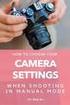 Manual do Gráfico em Flash ENFOQUE NÍVEL 1 Seletor de ativo: Busca o código e/ou nome do ativo a partir da segunda letra digitada. Identificando a ferramenta: 1 digite as duas primeiras letras do nome
Manual do Gráfico em Flash ENFOQUE NÍVEL 1 Seletor de ativo: Busca o código e/ou nome do ativo a partir da segunda letra digitada. Identificando a ferramenta: 1 digite as duas primeiras letras do nome
Solid Edge ST6. Tutorial 13. Modelando uma Hélice
 Solid Edge ST6 Tutorial 13 Modelando uma Hélice Neste tutorial serão introduzidos os conceitos de modelação, onde você verá a aplicação prática de features 3D através do comando Lofted Protrusion e a divisão
Solid Edge ST6 Tutorial 13 Modelando uma Hélice Neste tutorial serão introduzidos os conceitos de modelação, onde você verá a aplicação prática de features 3D através do comando Lofted Protrusion e a divisão
AutoCAD D Plano de Aula - 24 Aulas (Aulas de 1 Hora)
 6332 - AutoCAD 2016 2D Plano de Aula - 24 Aulas (Aulas de 1 Hora) Aula 1 Capítulo 1 - Introdução 1.1. Novidades do AutoCAD 2016... 21 Aula 2 Capítulo 2 - Conhecendo o AutoCAD 2016 2.1. Iniciando o AutoCAD......
6332 - AutoCAD 2016 2D Plano de Aula - 24 Aulas (Aulas de 1 Hora) Aula 1 Capítulo 1 - Introdução 1.1. Novidades do AutoCAD 2016... 21 Aula 2 Capítulo 2 - Conhecendo o AutoCAD 2016 2.1. Iniciando o AutoCAD......
GeoGebra Quickstart Um rápido guia de referência sobre o GeoGebra
 GeoGebra Quickstart Um rápido guia de referência sobre o GeoGebra Geometria dinâmica, álgebra e cálculo formam juntos o GeoGebra, um software educativo premiado freqüentemente, que combina geometria e
GeoGebra Quickstart Um rápido guia de referência sobre o GeoGebra Geometria dinâmica, álgebra e cálculo formam juntos o GeoGebra, um software educativo premiado freqüentemente, que combina geometria e
Apostila de Desenho Técnico II
 1 Universidade Federal do Pampa - Campus Bagé Apostila de Desenho Técnico II PLANTA BAIXA Avenida Maria Anunciação Gomes de Godoy, n 1650. Bairro Malafaia - CEP: 96413170 Bagé - Rio Grande do Sul - BR
1 Universidade Federal do Pampa - Campus Bagé Apostila de Desenho Técnico II PLANTA BAIXA Avenida Maria Anunciação Gomes de Godoy, n 1650. Bairro Malafaia - CEP: 96413170 Bagé - Rio Grande do Sul - BR
DESENHAR COM PRECISÃO - O SISTEMA DE COORDENADAS
 DESENHAR COM PRECISÃO - O SISTEMA DE COORDENADAS Para criar linhas, polígonos, sólidos ou outros objetos, sempre teremos que informar o Rhino o ponto de partida e o ponto final. Tais pontos podem ser criados
DESENHAR COM PRECISÃO - O SISTEMA DE COORDENADAS Para criar linhas, polígonos, sólidos ou outros objetos, sempre teremos que informar o Rhino o ponto de partida e o ponto final. Tais pontos podem ser criados
BEKS. Modelos: BEKY e BEKS. Manual de Referência Rápida
 BEKS Modelos: BEKY e BEKS Manual de Referência Rápida Junho, 2017 Ícone Nome Descrição USB Imp./Exp. Entrada e Saída de bordados a partir de uma memória USB Pen Drive. Memória Acesso às 100 posições de
BEKS Modelos: BEKY e BEKS Manual de Referência Rápida Junho, 2017 Ícone Nome Descrição USB Imp./Exp. Entrada e Saída de bordados a partir de uma memória USB Pen Drive. Memória Acesso às 100 posições de
Exercício 2 - modelagem básica de peça.
 Exercício 2 - modelagem básica de peça. Abra um arquivo novo, escolha o template de peça. Por padrão, o template já esta em milímetros. Escolha o plano superior como mostrado na imagem abaixo: Agora na
Exercício 2 - modelagem básica de peça. Abra um arquivo novo, escolha o template de peça. Por padrão, o template já esta em milímetros. Escolha o plano superior como mostrado na imagem abaixo: Agora na
EXCEL Atividade Prática
 EXCEL Atividade Prática Construa a Planilha exatamente conforme a figura abaixo (o gráfico será feito posteriormente). Siga as instruções contidas nas observações abaixo e utilize os Comandos básicos apresentados
EXCEL Atividade Prática Construa a Planilha exatamente conforme a figura abaixo (o gráfico será feito posteriormente). Siga as instruções contidas nas observações abaixo e utilize os Comandos básicos apresentados
2. Configurações Básicas
 2. Configurações Básicas 2.1 Inserção das barras de ferramentas Para ativar ou desativar as barras de ferramentas, devemos acessar: no menu superior, TOOL >> Toolbars >>> AutoCAD ou simplesmente clicar
2. Configurações Básicas 2.1 Inserção das barras de ferramentas Para ativar ou desativar as barras de ferramentas, devemos acessar: no menu superior, TOOL >> Toolbars >>> AutoCAD ou simplesmente clicar
Tutorial para modelagem da Cafeteria Ratio Coffee a partir das curvas presente no arquivo CafRatio ;
 UNIVERSIDADE FEDERAL DO RIO GRANDE DO SUL FACULDADE DE ARQUITETURA DESIGN DESIGN DE PRODUTO COMPUTAÇÃO GRÁFICA I Professor Sérgio Leandro dos Santos Aluna Aline Reis Kauffmann Instruções Tutorial para
UNIVERSIDADE FEDERAL DO RIO GRANDE DO SUL FACULDADE DE ARQUITETURA DESIGN DESIGN DE PRODUTO COMPUTAÇÃO GRÁFICA I Professor Sérgio Leandro dos Santos Aluna Aline Reis Kauffmann Instruções Tutorial para
Manual de operação do sistema Desenhador Geográfico. 05/2017 Versão 1.0
 05/2017 Versão 1.0 Conteúdo Ferramentas de Edição... 3 1) Barra de ferramentas de edição... 3 2) Inserir uma geometria... 4 3) Ferramenta Snap... 5 4) Selecionar geometrias... 6 5) Editar uma geometria...
05/2017 Versão 1.0 Conteúdo Ferramentas de Edição... 3 1) Barra de ferramentas de edição... 3 2) Inserir uma geometria... 4 3) Ferramenta Snap... 5 4) Selecionar geometrias... 6 5) Editar uma geometria...
CATIA V5 TREINAMENTO - MODELAGEM SÓLIDA TUTORIAL - 01 DESENVOLVIDO EM CATIA V5 SM - COMPUTAÇÃO GRÁFICA
 CATIA V5 TREINAMENTO - MODELAGEM SÓLIDA TUTORIAL - 01 DESENVOLVIDO EM CATIA V5 UM POUCO DA HISTÓRIA DO CATIA A HISTÓRIA DO CATIA TEVE INÍCIO EM 1975, QUANDO A EMPRESA AVIONS MARCEL DASSAULT (AMD) ADQUIRIU
CATIA V5 TREINAMENTO - MODELAGEM SÓLIDA TUTORIAL - 01 DESENVOLVIDO EM CATIA V5 UM POUCO DA HISTÓRIA DO CATIA A HISTÓRIA DO CATIA TEVE INÍCIO EM 1975, QUANDO A EMPRESA AVIONS MARCEL DASSAULT (AMD) ADQUIRIU
Universidade Federal do Rio de Janeiro Faculdade de Arquitetura e Urbanismo
 Universidade Federal do Rio de Janeiro Faculdade de Arquitetura e Urbanismo SketchUp Pro Gráfica_Digital SketchUp_00 Interface e comandos básicos Este tutorial foi elaborado pela equipe de monitores de
Universidade Federal do Rio de Janeiro Faculdade de Arquitetura e Urbanismo SketchUp Pro Gráfica_Digital SketchUp_00 Interface e comandos básicos Este tutorial foi elaborado pela equipe de monitores de
TUTORIAL DALEK DOCTOR WHO
 Nathália Cassola Pereira 00228428 Computação Gráfica I 2014/1 TUTORIAL DALEK DOCTOR WHO 1. Construa uma linha correspondente à altura desejada do modelo na vista front. 2. Na vista Front, utilize o comando
Nathália Cassola Pereira 00228428 Computação Gráfica I 2014/1 TUTORIAL DALEK DOCTOR WHO 1. Construa uma linha correspondente à altura desejada do modelo na vista front. 2. Na vista Front, utilize o comando
4. Desenvolvimento do desenho
 4. Desenvolvimento do desenho 4.1 Comandos da TOOLBARS DRAW E MODIFY Essas toolbars apresentam comandos para execução de um desenho (Draw) e comandos para modificações desses desenhos (Modify). Draw Modify
4. Desenvolvimento do desenho 4.1 Comandos da TOOLBARS DRAW E MODIFY Essas toolbars apresentam comandos para execução de um desenho (Draw) e comandos para modificações desses desenhos (Modify). Draw Modify
Como utilizar o Tux Paint
 1 Curso de Formação de Professores em Tecnologia de Informação e de Comunicação Acessível Como utilizar o Tux Paint Software de desenho voltado a crianças alfabetizadas ou não. PASSO 1 INTRODUÇÃO O Tux
1 Curso de Formação de Professores em Tecnologia de Informação e de Comunicação Acessível Como utilizar o Tux Paint Software de desenho voltado a crianças alfabetizadas ou não. PASSO 1 INTRODUÇÃO O Tux
COMPUTAÇÃO GRÁFICA II E III. Posicionamento e edição de módulos
 COMPUTAÇÃO GRÁFICA II E III Posicionamento e edição de módulos Inserção de módulos: A inserção de módulos no projeto pode ser realizada de duas maneiras: por arraste ou duplo clique. Por arraste basta
COMPUTAÇÃO GRÁFICA II E III Posicionamento e edição de módulos Inserção de módulos: A inserção de módulos no projeto pode ser realizada de duas maneiras: por arraste ou duplo clique. Por arraste basta
Desenho Técnico II Mecânica
 Desenho Técnico II Mecânica Clicar em opções Clicar em locais de arquivo Clicar em adicionar Selecionar a pasta Configurações no pendrive ou no computador Clicar em OK Clicar em OK Clicar em sim. Como
Desenho Técnico II Mecânica Clicar em opções Clicar em locais de arquivo Clicar em adicionar Selecionar a pasta Configurações no pendrive ou no computador Clicar em OK Clicar em OK Clicar em sim. Como
Esta opção é utilizada para desenhar círculos, arcos, elipses, e outros grupos curvilíneos.
 Curvas Esta opção é utilizada para desenhar círculos, arcos, elipses, e outros grupos curvilíneos. Curvas são desenhados normalmente no sentido contra-o-relógio, a menos que o interruptor [Horário] esteja
Curvas Esta opção é utilizada para desenhar círculos, arcos, elipses, e outros grupos curvilíneos. Curvas são desenhados normalmente no sentido contra-o-relógio, a menos que o interruptor [Horário] esteja
Sumário. Educação Matemática: Oficinas Didáticas com GeoGebra 2012
 Sumário A Interface do GeoGebra...2 O menu do GeoGebra...3 Ferramentas de construção...4 LIÇÃO 1: Polígonos e ângulos...7 LIÇÃO 2: Retas perpendiculares e paralelas...11 LIÇÃO 3: Construindo gráficos...18
Sumário A Interface do GeoGebra...2 O menu do GeoGebra...3 Ferramentas de construção...4 LIÇÃO 1: Polígonos e ângulos...7 LIÇÃO 2: Retas perpendiculares e paralelas...11 LIÇÃO 3: Construindo gráficos...18
Unidade 2: Navegação e Edição Básica
 Unidade 2: Navegação e Edição Básica 2.0 Introdução Na Unidade 1: O Painel de Controle do Excel foram descritos os vários componentes da interface do Excel. Esta segunda unidade mostra os usos mais básicos
Unidade 2: Navegação e Edição Básica 2.0 Introdução Na Unidade 1: O Painel de Controle do Excel foram descritos os vários componentes da interface do Excel. Esta segunda unidade mostra os usos mais básicos
Índice Analítico. José Antelo Cancela Pág. 2
 José Antelo Cancela Índice Analítico 1. INTRODUÇÃO... 4 1.1 O QUE É O SOLIDWORKS... 4 1.2 AMBIENTES DO SOLIDWORKS... 4 1.3 PLANOS DE DESENHO... 4 1.4 CRIAR ATALHOS NO TECLADO... 5 1.5 CRIAR ATALHOS NA
José Antelo Cancela Índice Analítico 1. INTRODUÇÃO... 4 1.1 O QUE É O SOLIDWORKS... 4 1.2 AMBIENTES DO SOLIDWORKS... 4 1.3 PLANOS DE DESENHO... 4 1.4 CRIAR ATALHOS NO TECLADO... 5 1.5 CRIAR ATALHOS NA
TUTORIAL CONVERSÃO ARQUIVO DWG PARA SHP (Shapefile) UTILIZANDO SOFTWARE AUTOCAD MAP
 TUTORIAL CONVERSÃO ARQUIVO DWG PARA SHP (Shapefile) UTILIZANDO SOFTWARE AUTOCAD MAP 1. Introdução A tarefa em si, de converter um arquivo.dwg para.shp, é simples utilizando o software AutoCadMap. O grande
TUTORIAL CONVERSÃO ARQUIVO DWG PARA SHP (Shapefile) UTILIZANDO SOFTWARE AUTOCAD MAP 1. Introdução A tarefa em si, de converter um arquivo.dwg para.shp, é simples utilizando o software AutoCadMap. O grande
Cotagem. Linha auxiliar; Linha de cota Limite da linha de cota; Cota (dimensão linear ou angular) Fonte: ABNT NBR 10126
 ABNT NBR 10126 Cotagem Representação gráfica no desenho da característica do elemento, através de linhas, símbolos, notas e valor numérico numa unidade de medida. Elementos de cotagem Linha auxiliar; Linha
ABNT NBR 10126 Cotagem Representação gráfica no desenho da característica do elemento, através de linhas, símbolos, notas e valor numérico numa unidade de medida. Elementos de cotagem Linha auxiliar; Linha
Tutorial Relógio Rhinoceros
 Tutorial Relógio Rhinoceros Bruna Message Migliavacca 172777 CG I - PLES UFRGS FEV/2011 Abrir o programa Rhinoceros com a configuração Small Objects - Centimeters Começaremos o desenho pelo círculo central
Tutorial Relógio Rhinoceros Bruna Message Migliavacca 172777 CG I - PLES UFRGS FEV/2011 Abrir o programa Rhinoceros com a configuração Small Objects - Centimeters Começaremos o desenho pelo círculo central
Aula 12 - Tutorial 10 Modelando uma hélice
 DESENHO TÉCNICO MECÂNICO I (SEM 0565) Notas de Aulas v.2017 Aula 12 - Tutorial 10 Modelando uma hélice Adaptado de: Denis Lopes Souza & Carlos Alberto Fortulan 2005 Departamento de Engenharia Mecânica
DESENHO TÉCNICO MECÂNICO I (SEM 0565) Notas de Aulas v.2017 Aula 12 - Tutorial 10 Modelando uma hélice Adaptado de: Denis Lopes Souza & Carlos Alberto Fortulan 2005 Departamento de Engenharia Mecânica
Tutorial Relógio de Engrenagens
 Tutorial Relógio de Engrenagens Tamires Daiane Souza Melo Computação Gráfica I Universidade Federal do Rio Grande do Sul - Instruções: Este tutorial apresenta um detalhamento dos passos realizados na modelagem
Tutorial Relógio de Engrenagens Tamires Daiane Souza Melo Computação Gráfica I Universidade Federal do Rio Grande do Sul - Instruções: Este tutorial apresenta um detalhamento dos passos realizados na modelagem
ES015 - Projeto de Estruturas Assistido por Computador: Cálculo e Detalhamento
 Escola Politécnica da Universidade de São Paulo Departamento de Engenharia de Estruturas e Fundações ES015 - Projeto de Estruturas Assistido por Computador: Cálculo e Detalhamento Prof. Túlio Nogueira
Escola Politécnica da Universidade de São Paulo Departamento de Engenharia de Estruturas e Fundações ES015 - Projeto de Estruturas Assistido por Computador: Cálculo e Detalhamento Prof. Túlio Nogueira
Apostila de Desenho Técnico II
 1 Universidade Federal do Pampa - Campus Bagé Apostila de Desenho Técnico II DESENHO DE CORTES DE PEÇAS EM CAD Avenida Maria Anunciação Gomes de Godoy, n 1650. Bairro Malafaia - CEP: 96413170 Bagé - Rio
1 Universidade Federal do Pampa - Campus Bagé Apostila de Desenho Técnico II DESENHO DE CORTES DE PEÇAS EM CAD Avenida Maria Anunciação Gomes de Godoy, n 1650. Bairro Malafaia - CEP: 96413170 Bagé - Rio
Inserindo Quebra de Página
 Inserindo Quebra de Página Quando estamos digitando um texto ou elaborando um documento, podemos por algum motivo, querer que estes terminem em um determinado ponto da página (antes do seu final) e começar
Inserindo Quebra de Página Quando estamos digitando um texto ou elaborando um documento, podemos por algum motivo, querer que estes terminem em um determinado ponto da página (antes do seu final) e começar
USANDO O PAINT NOÇÕES BÁSICAS
 USANDO O PAINT NOÇÕES BÁSICAS Professor: WELSING MOREIRA PEREIRA Sumário Usando o Paint... 3 Desenhando linhas... 3 Ferramenta Lápis... 4 Pincéis... 4 Ferramenta Linha... 4 Ferramenta Curva... 5 Desenhando
USANDO O PAINT NOÇÕES BÁSICAS Professor: WELSING MOREIRA PEREIRA Sumário Usando o Paint... 3 Desenhando linhas... 3 Ferramenta Lápis... 4 Pincéis... 4 Ferramenta Linha... 4 Ferramenta Curva... 5 Desenhando
TUTORIAL 15 SHEET METAL MODELANDO UMA TRAVA
 TUTORIAL 15 SHEET METAL MODELANDO UMA TRAVA O objetivo deste tutorial é fazer com que você tenha um contato inicial com o ambiente Sheet Metal, com o qual será possível criar peças que tenham flanges dobrados.
TUTORIAL 15 SHEET METAL MODELANDO UMA TRAVA O objetivo deste tutorial é fazer com que você tenha um contato inicial com o ambiente Sheet Metal, com o qual será possível criar peças que tenham flanges dobrados.
Editor de Texto. Microsoft Word 2007
 Editor de Texto Microsoft Word 2007 Conteúdo O ambiente de trabalho do Word 2007 Criação do primeiro documento O trabalho com arquivos Edição do texto Formatação e impressão do documento Cabeçalho e rodapé
Editor de Texto Microsoft Word 2007 Conteúdo O ambiente de trabalho do Word 2007 Criação do primeiro documento O trabalho com arquivos Edição do texto Formatação e impressão do documento Cabeçalho e rodapé
Escala do desenho na plotagem:
 Escala do desenho na plotagem: Dica: Verifique se a área que você deseja imprimir cabe no formato da folha. Trabalhe com tamanho de folha e desenho no mesmo sistema métrico, ou seja: se a folha está em
Escala do desenho na plotagem: Dica: Verifique se a área que você deseja imprimir cabe no formato da folha. Trabalhe com tamanho de folha e desenho no mesmo sistema métrico, ou seja: se a folha está em
CONTEÚDO DA AULA INTERFACE GRÁFICA AULA 6 AUTOCAD 10/04/2018
 CONTEÚDO DA AULA AULA 6 AUTOCAD Profa. Dra. KELLY JOHANA DUSSÁN MEDINA desenhotecnico.iq@gmail.com desenho-tecnico-eq9.webnode.com ENGENHARIA QUÍMICA 2018 Iniciando AutoCAD Salvar um desenho Unidades de
CONTEÚDO DA AULA AULA 6 AUTOCAD Profa. Dra. KELLY JOHANA DUSSÁN MEDINA desenhotecnico.iq@gmail.com desenho-tecnico-eq9.webnode.com ENGENHARIA QUÍMICA 2018 Iniciando AutoCAD Salvar um desenho Unidades de
Sumário Objetivos Estudo de caso 1 Criação de template Exercício 1 Detalhamento da peça Exemplo... 23
 Sumário Sumário... 2 1. Objetivos... 3 1. Estudo de caso 1 Criação de template... 4 1.1. Exercício 1 Detalhamento da peça Exemplo... 23 2 1. Objetivos Nesta lição, iremos abordar o processo de elaboração
Sumário Sumário... 2 1. Objetivos... 3 1. Estudo de caso 1 Criação de template... 4 1.1. Exercício 1 Detalhamento da peça Exemplo... 23 2 1. Objetivos Nesta lição, iremos abordar o processo de elaboração
Débora Suélen Trentin Design de Produto
 Débora Suélen Trentin Design de Produto Neste tutorial o liquidificador Smeg Anni 50 será modelado em Rhino 5. 1. Abra o arquivo das curvas iniciais. 2. Certifique-se que existem 7 layers com o nome de
Débora Suélen Trentin Design de Produto Neste tutorial o liquidificador Smeg Anni 50 será modelado em Rhino 5. 1. Abra o arquivo das curvas iniciais. 2. Certifique-se que existem 7 layers com o nome de
Para criar pincéis. Ativar edição do objeto e acionar Make PolyMesh.
 Para criar pincéis Ativar edição do objeto e acionar Make PolyMesh. Selecionar o menu horizontal Brush a clicar em Create Insert Mesch. Clicar em New. Foi inserido um novo pincel com a forma de uma esfera.
Para criar pincéis Ativar edição do objeto e acionar Make PolyMesh. Selecionar o menu horizontal Brush a clicar em Create Insert Mesch. Clicar em New. Foi inserido um novo pincel com a forma de uma esfera.
Tutorial Modelagem 3D Rhinoceros 4.0
 Tutorial Modelagem 3D Rhinoceros 4.0 Andrew Santos da Rosa UFRGS - Design Computação Gráfica I Prof. Eduardo Cardoso 2012/1 Abra um novo arquivo no Rhinoceros. Selecione a ferramenta Polyline e ative
Tutorial Modelagem 3D Rhinoceros 4.0 Andrew Santos da Rosa UFRGS - Design Computação Gráfica I Prof. Eduardo Cardoso 2012/1 Abra um novo arquivo no Rhinoceros. Selecione a ferramenta Polyline e ative
Apostila sobre montagens. Para acessar o ambiente de montagens do Solidworks, proceda da seguinte maneira:
 Apostila sobre montagens Para acessar o ambiente de montagens do Solidworks, proceda da seguinte maneira: Clique em novo Selecione o template de montagem do IF-SC Clique em OK Quando o arquivo de montagem
Apostila sobre montagens Para acessar o ambiente de montagens do Solidworks, proceda da seguinte maneira: Clique em novo Selecione o template de montagem do IF-SC Clique em OK Quando o arquivo de montagem
Praticar os princípios da ordenação, cópia de formatos, hifenização, trabalho com múltiplos documentos, modos de visualização e impressão.
 Sessão nº 7 Mais opções de formatação e impressão Objectivos: Praticar os princípios da ordenação, cópia de formatos, hifenização, trabalho com múltiplos documentos, modos de visualização e impressão.
Sessão nº 7 Mais opções de formatação e impressão Objectivos: Praticar os princípios da ordenação, cópia de formatos, hifenização, trabalho com múltiplos documentos, modos de visualização e impressão.
